PowerToys krijgt een nieuwe functie voor het vinden van cursors
Microsoft heeft onlangs een nieuwe experimentele (bèta)versie van PowerToys uitgebracht. Laat 0.48.1. los voegt een tool toe waarmee gebruikers een microfoon kunnen dempen en een webcam kunnen uitschakelen met een enkele toetsaanslag. Voordat het nieuwe hulpprogramma in het stabiele kanaal wordt verzonden (Video Conference Mute is nog steeds een openbare preview), Microsoft werkt al aan een nieuwe tool om de standaardfuncties in Windows 10 en Windows uit te breiden 11.
Advertentie
Clint Rutkas, Microsoft PowerToys-lead, onthuld in zijn Twitter-account een nieuwe functie die binnenkort naar PowerToys komt. Het helpt gebruikers met schermen met een hoge resolutie om de verloren cursor te lokaliseren. Geen gewelddadige muisbewegingen meer.
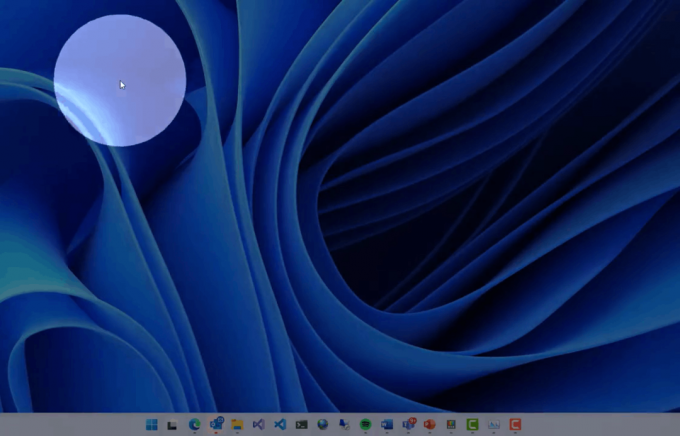
We weten niet hoe de functie zal werken, maar het is veilig om aan te nemen dat je met PowerToys een sneltoets om het scherm te dimmen en de cursor te lokaliseren met een heldere cirkel (zoals te zien op de GIF in a twitteren).
Interessant is dat Windows al sinds de oudheid een ingebouwde muiscursorzoeker heeft. U kunt die functie inschakelen in de muisinstelling en vervolgens de cursor volgen met de Ctrl-toets. Volgens Clint zal PowerToys een veel betere "dag en nacht" gebruikerservaring bieden.
Het is ook vermeldenswaard dat andere besturingssystemen vergelijkbare mogelijkheden hebben. In macOS kunnen gebruikers bijvoorbeeld de cursor lokaliseren door met de muis te schudden, waardoor de cursor groter wordt.
Als u vaak de cursor kwijtraakt, zijn er andere hulpmiddelen die u kunt gebruiken terwijl Microsoft een nieuw hulpprogramma voorbereidt in de PowerToys-app. Naast de Ctrl-knop kunt u de cursorgrootte vergroten, verander de kleur of schakel het naar de omgekeerde modus.
Die opties maken deel uit van de toegankelijkheidsinstellingen in Windows 10 en Windows 11. In Windows 10 kun je ze vinden door op. te drukken Winnen + l en navigeren naar Toegankelijkheid > Muisaanwijzer. Druk in Windows 11 op Winnen + l en ga naar Toegankelijkheid > Muisaanwijzer en Aanraken.


